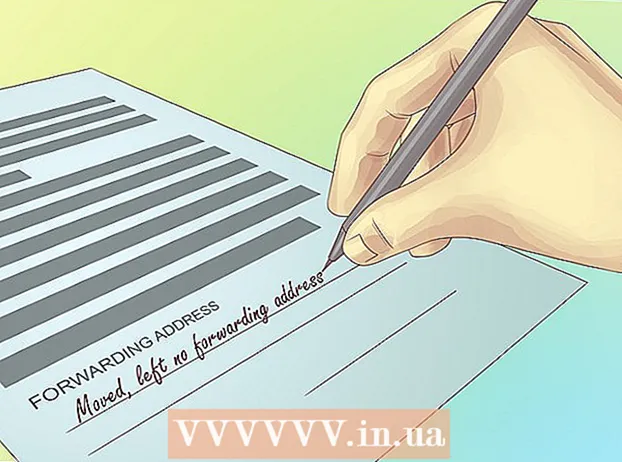Autor:
Judy Howell
Data De Criação:
2 Julho 2021
Data De Atualização:
1 Julho 2024

Contente
Neste artigo, você pode ler como criar uma lista no Gmail com todos os contatos para os quais deseja enviar um e-mail de uma vez. Você não pode criar essa lista de e-mails na versão móvel do Gmail, nem pode selecionar sua lista de e-mails como destinatário em seu smartphone ou tablet.
Dar um passo
 Abra a página de Contatos do Google. Vá para https://contacts.google.com/ no navegador da web do seu PC. Isso abrirá uma página com todos os seus contatos no Google, desde que você esteja conectado ao Google.
Abra a página de Contatos do Google. Vá para https://contacts.google.com/ no navegador da web do seu PC. Isso abrirá uma página com todos os seus contatos no Google, desde que você esteja conectado ao Google. - Se você ainda não tiver feito login em sua conta do Google, digite seu endereço de e-mail quando solicitado e clique em O PRÓXIMO, digite sua senha e clique O PRÓXIMO Entrar.
- Se você estiver conectado à conta errada, clique no ícone do seu perfil no canto superior direito da página e escolha a conta correta (se houver uma no meio) ou clique em Adicionar Conta e digite seu endereço de e-mail e senha quando solicitado.
 Escolha seus contatos. Passe o mouse sobre a foto do perfil de um contato (ou sobre suas iniciais, se o usuário não tiver adicionado uma foto), clique na caixa que aparece no lugar da foto ou iniciais e repita este processo para todos os contatos que você deseja. adicionar.
Escolha seus contatos. Passe o mouse sobre a foto do perfil de um contato (ou sobre suas iniciais, se o usuário não tiver adicionado uma foto), clique na caixa que aparece no lugar da foto ou iniciais e repita este processo para todos os contatos que você deseja. adicionar.  Clique no ícone "Etiquetas"
Clique no ícone "Etiquetas"  Clique em Criar etiqueta. Você pode encontrar essa opção na parte inferior do menu suspenso. Uma janela será aberta.
Clique em Criar etiqueta. Você pode encontrar essa opção na parte inferior do menu suspenso. Uma janela será aberta.  Insira o nome. Digite o nome que deseja usar para sua lista de mala direta. Este é o nome que você precisará digitar posteriormente no campo "Para" para enviar um e-mail a todas as pessoas do grupo.
Insira o nome. Digite o nome que deseja usar para sua lista de mala direta. Este é o nome que você precisará digitar posteriormente no campo "Para" para enviar um e-mail a todas as pessoas do grupo.  Clique em Salve . Você pode encontrar essa opção no canto inferior direito da janela. Dessa forma, você salva sua lista de contatos como um rótulo.
Clique em Salve . Você pode encontrar essa opção no canto inferior direito da janela. Dessa forma, você salva sua lista de contatos como um rótulo.  Abra sua caixa de entrada no Gmail. Vá para https://www.gmail.com/ e insira novamente seu endereço de e-mail e senha quando solicitado.
Abra sua caixa de entrada no Gmail. Vá para https://www.gmail.com/ e insira novamente seu endereço de e-mail e senha quando solicitado. - Deve ser a mesma conta para a qual você criou a lista de distribuição.
 Clique em DESENHO. Este botão está localizado à esquerda da sua caixa de entrada. Isso abrirá a janela "Nova mensagem".
Clique em DESENHO. Este botão está localizado à esquerda da sua caixa de entrada. Isso abrirá a janela "Nova mensagem".  Insira o nome do seu marcador. No campo "Para" na parte superior da janela "Nova Mensagem", digite o nome do grupo. Agora você deve ver no campo "Para" o nome do grupo e alguns nomes que aparecem nele. Clique no nome do grupo no campo "Para" para enviar seu e-mail ao grupo. Se você não vir o nome do seu grupo aqui ou se não conseguir digitar o nome do grupo no campo "Para" porque não consegue se lembrar exatamente do nome, vá para a próxima etapa. Caso contrário, pule a etapa abaixo.
Insira o nome do seu marcador. No campo "Para" na parte superior da janela "Nova Mensagem", digite o nome do grupo. Agora você deve ver no campo "Para" o nome do grupo e alguns nomes que aparecem nele. Clique no nome do grupo no campo "Para" para enviar seu e-mail ao grupo. Se você não vir o nome do seu grupo aqui ou se não conseguir digitar o nome do grupo no campo "Para" porque não consegue se lembrar exatamente do nome, vá para a próxima etapa. Caso contrário, pule a etapa abaixo.  Veja uma lista de todos os nomes de grupos que você criou anteriormente. Se você não conseguiu completar a etapa acima porque não se lembra do nome do grupo, faça o seguinte para ver uma lista dos nomes de todos os grupos que está usando na conta do Gmail que está usando no momento e selecione-o como o destinatário do seu e-mail.
Veja uma lista de todos os nomes de grupos que você criou anteriormente. Se você não conseguiu completar a etapa acima porque não se lembra do nome do grupo, faça o seguinte para ver uma lista dos nomes de todos os grupos que está usando na conta do Gmail que está usando no momento e selecione-o como o destinatário do seu e-mail. - Clique na palavra "Para" no campo apropriado. Na janela que se abre, clique no botão "Meus contatos" ao lado do canto superior direito da janela. Você verá um menu suspenso com os nomes de todos os grupos que você criou para a conta do Gmail à qual está conectado no momento.
- Clique no nome do grupo que deseja usar. Uma seleção aleatória de alguns dos contatos do grupo aparecerá na janela.
- Clique no campo ao lado de "Selecionar tudo" próximo ao canto superior esquerdo da janela para selecionar todos os contatos do grupo.
- Clique em "ENTER". Esta opção aparece perto do canto inferior direito da janela.
- Certifique-se de que todos os contatos do grupo que deseja usar estejam agora no campo "Para" do e-mail.
 Digite um assunto e escreva sua mensagem. Faça isso respectivamente no campo de texto "Assunto" e no campo em branco abaixo.
Digite um assunto e escreva sua mensagem. Faça isso respectivamente no campo de texto "Assunto" e no campo em branco abaixo.  Clique em Enviar. É um botão azul no canto esquerdo inferior da janela "Nova mensagem". É assim que você envia seu e-mail para cada uma das pessoas do grupo.
Clique em Enviar. É um botão azul no canto esquerdo inferior da janela "Nova mensagem". É assim que você envia seu e-mail para cada uma das pessoas do grupo.
Pontas
- Ao usar o campo "Cco" em vez de "Para", você pode impedir que os contatos da sua lista de e-mails vejam os nomes uns dos outros.
- Você também pode acessar sua lista de contatos pressionando ⋮⋮⋮ clicando no canto superior direito da tela do Gmail. Em seguida, clique em Mais na parte inferior do menu suspenso que então aparece e, finalmente, em Contatos no menu suspenso.
- O que você também pode fazer é criar um modelo ou um contato falso e, em seguida, exportá-lo como um arquivo CSV no Google, editar o arquivo CSV no Excel e importá-lo novamente. Essa é uma boa opção se você tiver muitas mensagens de e-mail que ainda não estão em sua lista de contatos.
Avisos
- Você não pode usar sua lista de e-mails na versão móvel do Gmail.